【Jupyter魔法命令全解】:提升数据处理效率的30条秘籍
发布时间: 2024-10-06 02:23:09 阅读量: 117 订阅数: 24 

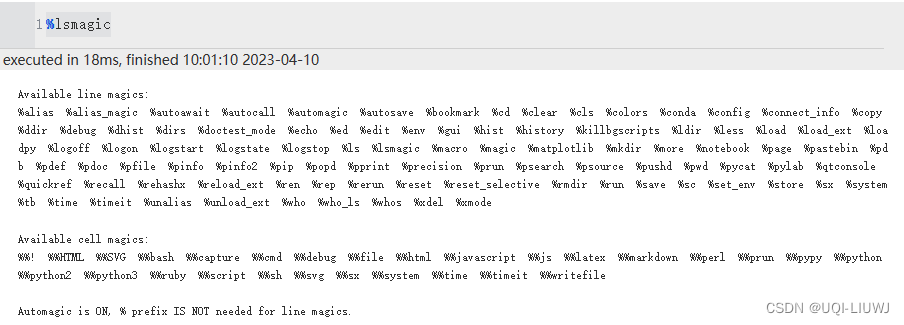
# 1. Jupyter魔法命令简介
Jupyter魔法命令是Jupyter Notebook中用于提高用户交互体验和工作效率的一类特殊命令。这些命令以一个百分号(%)开头,能够简化复杂操作,如代码执行、环境配置和数据分析等任务,使用户能更加集中精力于研究和开发。
魔法命令分为两类:行魔法命令(line magics)和单元魔法命令(cell magics)。行魔法命令作用于单行代码,而单元魔法命令则作用于整个代码单元。
下面让我们从最基本的使用场景开始,深入探讨Jupyter魔法命令的功能和应用。在接下来的章节中,我们将详细分析各种常用及高级魔法命令,并提供实例进行说明,帮助读者熟练掌握和利用这些工具。
# 2. 基本魔法命令实践
## 2.1 输入与输出魔法命令
### 2.1.1 输出魔法命令:%history, %macro, %save
Jupyter Notebook 提供了一系列魔法命令用于执行常见的任务,例如输出和管理输入输出历史。魔法命令通常以一个 `%` 符号开头。让我们深入探讨几个输出相关的魔法命令。
#### %history
该命令可以用来查看 Notebook 中曾经执行过的命令历史。这对于回顾和调试非常有用,尤其是当你需要查看先前的某个操作或者复制粘贴之前的代码片段时。
```python
%history
```
在不带任何参数的情况下运行 `%history`,你会得到从第一个到当前执行的最后一个单元格的代码列表。你也可以用参数来指定范围,例如 `%history -n 10` 将只展示最近执行的10个单元格。
#### %macro
有时候你想要把一系列的命令保存下来以便重复使用,这时候 `%macro` 魔法命令就显得非常方便。`%macro` 可以让你创建一个可以重复执行的命令宏。
```python
%macro my_macro 1-3
```
上面的例子创建了一个宏 `my_macro`,它包含了单元格1到3的内容。之后,你可以通过 `%my_macro` 来执行这个宏。
#### %save
如果你想要保存某些单元格的内容到一个`.py`脚本中,`%save` 是一个非常有用的命令。这个命令不仅可以帮助你保存单元格的内容,还可以作为一个简单的脚本备份机制。
```python
%save script_name.py 1 3-5
```
上面的例子保存了单元格1和3到5的内容到 `script_name.py` 文件中。
### 2.1.2 输入魔法命令:%load, %loadpy, %pastebin
在数据处理和分析的过程中,我们常常需要重用别人的代码或者之前自己写过的代码。输入相关的魔法命令使这个过程变得更加便捷。
#### %load
`%load` 魔法命令可以将外部文件加载到一个单元格中。这对于想要直接在 Notebook 中运行一个完整的 Python 脚本非常有用。
```python
%load filename.py
```
一旦运行,指定的文件将会被加载到当前单元格。你可以执行这个单元格,就如同它是这个 Notebook 的一部分一样。
#### %loadpy
`%loadpy` 是 `%load` 的一个简写形式,执行的效果是一样的。
```python
%loadpy url_to_file.py
```
这个命令还可以用来从网络URL加载代码,这样你可以轻松地引入远程托管的代码片段。
#### %pastebin
有时候你需要和团队成员或者同事分享一段代码,但是发送整个文件可能不太方便。`%pastebin` 魔法命令提供了一种快速分享代码片段的方式。
```python
%pastebin 2 4
```
上面的例子会把单元格2到4的内容上传到一个在线的 Pastebin 服务上,并且提供一个链接给你复制和分享。
通过这些魔法命令,我们能够更有效地管理和重用代码,提高在 Jupyter Notebook 中的工作效率。在下一小节中,我们将探索一些基本的调试和优化魔法命令,它们对于提升代码质量和性能至关重要。
# 3. 高级数据处理魔法命令
## 3.1 数据清洗与转换魔法命令
### 3.1.1 数据清洗魔法命令
在进行数据处理之前,对数据进行清洗是至关重要的。Jupyter魔法命令提供了几个命令来帮助我们高效地进行数据清洗。
#### %who, %whos, %xmode
这三个命令帮助我们了解和调整当前环境中的变量。
- `%who` 显示当前所有简单名称的变量。
- `%whos` 显示更详细的变量信息,包括类型。
- `%xmode` 设置异常报告模式,有助于调试。
这三个命令在数据清洗中非常实用,尤其是在你不知道当前工作环境中有哪些变量,或者在调试过程中需要更详细信息时。
```python
# 示例代码:使用%who和%whos魔法命令
%who
%whos
# 示例代码:使用%xmode魔法命令调试
def divide(x, y):
try:
return x / y
except ZeroDivisionError:
return "Error: division by zero"
divide(10, 0)
%xmode Plain
```
在上面的代码中,`%who` 会列出当前环境中的所有变量名。`%whos` 不仅会列出变量名,还会显示它们的类型以及值。`%xmode Plain` 将异常报告模式设置为普通模式,这样在发生异常时可以打印出详细的调用堆栈。
### 3.1.2 数据转换魔法命令
Jupyter魔法命令中的数据转换命令提供了快速修改变量属性和环境设置的功能。
#### %reset, %reset_selective, %precision
- `%reset` 清除交互式命名空间中的一个或多个变量。
- `%reset_selective` 允许你选择性地删除命名空间中的变量。
- `%precision` 设置浮点数输出的精度。
这些魔法命令在数据转换中特别有用,例如,在进行分析前需要清理不必要的变量或者调整数字的输出精度。
```python
# 示例代码:使用%reset魔法命令
a = 1
b = 2
%reset -f
# 尝试访问变量a或b会导致NameError
# 示例代码:使用%reset_selective魔法命令
a = 1
b = 2
%reset_selective a
# a变量被删除,b变量仍然存在
# 示例代码:使用%precision魔法命令
%precision 2
3/7
```
在上述代码中,`%reset -f` 清除了所有变量。`%reset_selective a` 只清除了变量 `a`,而 `b` 依然保留。`%precision 2` 设置了浮点数的输出精度为两位小数。
## 3.2 高级绘图与可视化魔法命令
### 3.2.1 绘图魔法命令
Jupyter Notebook中的 `%matplotlib` 魔法命令可以用来控制绘图的输出方式。
#### %matplotlib
- `%matplotlib inline` 在Notebook中内联显示图形。
- `%matplotlib` 用于开启交互模式。
这个魔法命令对数据可视化非常重要,因为它决定了图形的显示方式。
```python
# 示例代码:使用%matplotlib inline魔法命令
import matplotlib.pyplot as plt
%matplotlib inline
# 绘制一个简单的图表
plt.plot([1, 2, 3], [4, 5, 6])
plt.show()
```
在上面的代码中,`%matplotlib inline` 会使得后续的 `plt.plot()` 生成的图形直接在Notebook中显示。
### 3.2.2 可视化魔法命令
可视化功能在数据分析中扮演着重要角色。Jupyter魔法命令中 `%pylab`, `%SVG`, `%png` 等命令可以进一步增强绘图功能。
#### %pylab, %SVG, %png
- `%pylab` 引入了numpy和matplotlib.pyplot,并在交互式模式下启动。
- `%SVG` 用于输出SVG格式的图形。
- `%png` 用于输出PNG格式的图形。
这些魔法命令扩展了数据可视化的功能,支持不同格式的图形输出,方便我们在多种场合下使用。
```python
# 示例代码:使用%pylab魔法命令
%pylab
# 这将激活matplotlib和numpy,无需单独导入
# 示例代码:使用SVG和PNG魔法命令
import matplotlib.pyplot as plt
plt.plot([1, 2, 3], [4, 5, 6])
plt.savefig('test.svg') # 使用SVG格式保存图形
plt.savefig('test.png') # 使用PNG格式保存图形
```
在上述代码中,`%pylab` 引入了numpy和matplotlib.pyplot模块,允许我们直接使用简短的函数名进行绘图。`plt.savefig()` 函数则利用 `%SVG` 和 `%png` 魔法命令的支持,分别保存图形为SVG和PNG格式。
以上内容只是第三章节中高级数据处理魔法命令的冰山一角。随着Jupyter Notebook使用的不断普及,这些魔法命令正成为数据科学家和开发人员的强大工具。在下一节,我们将深入探讨如何使用这些命令以及它们在数据分析和机器学习中的实际应用。
# 4. 代码执行与系统魔法命令
## 4.1 代码执行控制魔法命令
### 4.1.1 执行控制魔法命令:%run, %prun, %timeit
Jupyter Notebook 提供了特殊的命令,可使代码执行更高效,其中 `%run` 命令用于执行外部脚本,`%prun` 用于性能分析,`%timeit` 用于计时代码段。
#### `%run`
`%run` 命令可以运行任何Python脚本文件,并将脚本的输出直接展示在Notebook中。这对于模块化代码以及重复使用或测试代码片段非常有帮助。例如:
```python
%run my_script.py
```
执行上述命令后,`my_script.py` 文件中的代码将被执行,并且该脚本的输出,无论是打印的文本还是变量的值,都会显示在命令行下方。
#### `%prun`
性能分析是优化代码不可或缺的步骤,`%prun` 命令可快速分析代码块的性能瓶颈。使用方法如下:
```python
%prun -l <num_lines> -r <return_var> <python_statement>
```
其中 `-l` 参数可指定显示的行数,`-r` 参数用于存储分析结果到变量中供后续查询。`<python_statement>` 是你想分析的代码语句。
分析结果通常包含每行代码执行的次数以及每次调用的耗时。这对于识别效率低下的代码部分极其有用。
#### `%timeit`
`%timeit` 用于测试代码执行时间。它可以用来测量单行代码执行的最快时间,这对于性能调优和基准测试非常有用。使用示例如下:
```python
%timeit [statement]
```
`[statement]` 是你想要测量执行时间的代码。执行`%timeit`时,它会多次执行代码来获取更精确的平均执行时间。
### 4.1.2 环境管理魔法命令:%env, %config
环境管理是确保代码在正确配置的环境中执行的关键,Jupyter 提供了`%env` 和 `%config` 命令来帮助管理环境变量和Notebook的配置。
#### `%env`
使用 `%env` 可以查看和设置环境变量。例如,查看所有环境变量:
```python
%env
```
或设置特定的环境变量:
```python
%env MY_ENV_VAR=my_value
```
设置的环境变量将只影响当前的Notebook运行时环境,不会影响操作系统级别的环境变量。
#### `%config`
`%config` 命令允许用户查看和修改Jupyter Notebook 的配置。可以查看配置:
```python
%config
```
或者修改特定配置项:
```python
%config IPCompleter.greedy=True
```
这里修改的是IPython的自动补全功能,使其在补全时更具侵略性。
## 4.2 系统级魔法命令
### 4.2.1 文件系统操作:%cd, %ls, %pwd
Jupyter Notebook 内置的魔法命令允许用户直接操作文件系统,而无需离开Notebook界面。这些命令包括改变工作目录的 `%cd`,列出目录内容的 `%ls`,以及打印当前工作目录的 `%pwd`。
#### `%cd`
更改工作目录,使用方法如下:
```python
%cd /path/to/directory
```
执行后,Notebook的当前工作目录将改变到指定路径。
#### `%ls`
列出目录中的文件和文件夹,常用方式为:
```python
%ls -l
```
该命令以长列表格式显示当前目录的详细内容。
#### `%pwd`
获取当前工作目录的绝对路径:
```python
%pwd
```
这个命令对于确认当前工作目录非常有用。
### 4.2.2 系统信息:%lsmagic, %system, %sx
Jupyter 提供了多个系统级别的魔法命令,可以执行系统命令或查看系统相关信息。
#### `%lsmagic`
列出所有可用的魔法命令:
```python
%lsmagic
```
这个命令能帮助用户了解当前Notebook支持哪些魔法命令。
#### `%system`
在Notebook中执行任意系统命令。例如:
```python
%system ls
```
这将在Notebook中运行`ls`命令,并将输出显示在单元格下方。
#### `%sx`
执行系统命令并捕获其输出:
```python
%sx echo $HOME
```
这将返回环境变量`$HOME`的值,并在Notebook中显示。这对于获取系统信息或环境变量值非常方便。
以上魔法命令都基于Python的IPython内核,它们极大地提高了用户在Jupyter Notebook中进行数据分析、测试和开发的效率。
# 5. Jupyter魔法命令的自定义与扩展
## 5.1 自定义魔法命令
### 5.1.1 创建自定义魔法命令
Jupyter魔法命令的强大之处在于它们可以被自定义和扩展以满足用户的特定需求。创建自定义魔法命令是一个高级技巧,它允许用户编写自己的命令,这些命令可以直接从Jupyter Notebook中执行。创建自定义魔法命令的步骤可以分为以下几个阶段:
1. **定义命令前缀**:首先,确定你的魔法命令是行魔法(以一个`%`符号开始)还是单元魔法(以两个`%%`符号开始)。行魔法适用于单行代码,而单元魔法适用于整个代码单元。
2. **编写函数逻辑**:根据需求编写函数逻辑。这可以是任何Python代码,包括文件I/O操作、数据处理或与外部库的交互。
3. **注册魔法命令**:使用`register_line_magic`或`register_cell_magic`装饰器将函数注册为魔法命令。这些装饰器属于`IPython.core.magic`模块。
下面是一个简单的例子,展示了如何创建一个简单的行魔法命令来返回当前日期和时间。
```python
from IPython.core.magic import register_line_magic, Magics, magics_class
from datetime import datetime
@magics_class
class TimeMagics(Magics):
@register_line_magic
def current_time(self, line):
"""返回当前时间的魔法命令"""
current_time = datetime.now().strftime("%Y-%m-%d %H:%M:%S")
print("Current Time:", current_time)
def load_ipython_extension(ipython):
ipython.register_magics(TimeMagics)
```
在这个例子中,我们创建了一个名为`current_time`的行魔法,它使用`datetime`模块来获取并打印当前时间。`@magics_class`装饰器用于创建一个包含魔法命令的类,而`@register_line_magic`装饰器将函数注册为行魔法。
要加载这个自定义魔法命令,你通常需要执行一个扩展加载语句,如`%load_ext my_extension`,其中`my_extension`是包含上述代码的模块的名称。一旦扩展被加载,你就可以使用`%current_time`来调用这个自定义魔法命令。
### 5.1.2 高级自定义技巧
高级自定义魔法命令涉及更复杂的逻辑,例如参数解析、错误处理和与外部库的集成。下面是一些高级技巧:
- **参数解析**:你可以在魔法命令中使用解析器(如`argparse`库)来处理命令行参数,使得你的魔法命令更加灵活和强大。
- **错误处理**:在函数中添加适当的错误处理机制,确保魔法命令在遇到问题时能够优雅地失败,并提供有用的错误信息。
- **集成外部工具与库**:通过导入和使用Python生态中的其他库,自定义魔法命令可以支持复杂的数据处理、可视化或自动化任务。
创建自定义魔法命令可以极大扩展Jupyter Notebook的功能,使之成为更为强大的开发和分析工具。然而,自定义魔法命令也需要注意保持代码的可维护性和可读性,避免过度复杂化。
## 5.2 魔法命令扩展实践
### 5.2.1 探索魔法命令的API
Jupyter魔法命令的API提供了丰富的接口来扩展和定制用户的交互式体验。它主要位于`IPython.core.magic`模块中,该模块定义了创建魔法命令所需的所有装饰器和函数。
使用`inspect`魔法命令可以查看现有的魔法命令信息。例如,`%lsmagic`会列出所有可用的魔法命令,`%magic`会给出魔法命令的详细帮助信息。
通过这些工具,用户不仅能够看到魔法命令的源代码,还能深入理解它们的工作原理。例如,要查看特定魔法命令的源代码,可以使用`%psearch`魔法命令,后面跟上魔法命令名称,如`%psearch %history`。
### 5.2.2 集成外部工具与库
魔法命令可以用来整合和简化与外部工具和库的交互。例如,如果有一个复杂的任务需要使用多个外部命令行工具,你可以创建一个魔法命令来封装这个过程。
创建一个集成外部工具的魔法命令,通常需要使用Python的`subprocess`模块,它允许你从Python代码中启动外部程序。下面的例子演示了如何创建一个魔法命令来运行外部命令行工具`git`:
```python
import subprocess
@magics_class
class GitMagics(Magics):
@register_line_magic
def git_status(self, line):
"""运行git status的魔法命令"""
try:
result = subprocess.run(['git', 'status'], stdout=subprocess.PIPE)
print(result.stdout.decode())
except Exception as e:
print(f"An error occurred: {e}")
def load_ipython_extension(ipython):
ipython.register_magics(GitMagics)
```
在这个例子中,`git_status`魔法命令使用`subprocess.run`函数来执行`git status`命令。结果被解码并打印到Notebook中。
集成外部工具或库时,务必确保它们是安全的,避免执行不安全或未经验证的代码,特别是当魔法命令用于处理用户输入时。
以上就是第五章的内容。我们介绍了如何创建和使用自定义魔法命令,以及如何将它们用于扩展Jupyter Notebook的功能。通过自定义魔法命令,用户能够更高效地与Jupyter Notebook互动,利用外部工具和库简化重复性工作和复杂任务的处理。
# 6. Jupyter魔法命令案例分析
## 6.1 数据分析案例:使用魔法命令进行数据探索
数据分析是数据科学领域的核心环节,而Jupyter魔法命令极大地简化了这个过程。让我们通过一个案例来体验魔法命令在数据探索中的便捷性。
设想我们有一个名为`data.csv`的CSV文件,包含了城市人口数据。我们希望利用Jupyter魔法命令来快速理解数据集的结构和内容。
首先,我们使用`%load`魔法命令将CSV文件的内容加载到一个Pandas DataFrame中:
```python
%load data.csv
```
接下来,使用`%who`和`%whos`魔法命令来查看当前环境中所有的变量及其类型:
```python
%who
```
```python
%whos
```
这些命令帮助我们快速识别出加载的`data`变量。现在,假设我们想要查看数据的前几行,可以使用`%head`魔法命令:
```python
%head data.csv
```
要了解数据的统计信息,`%describe`魔法命令是一个强大的工具:
```python
%describe data.csv
```
这将提供数值型变量的计数、平均值、标准差、最小值、四分位数和最大值。若需要更详细的数据类型信息,`%xmode`魔法命令可以展示异常追踪信息。
```python
%xmode Verbose
```
## 6.2 机器学习案例:魔法命令在模型调试中的应用
在机器学习模型的调试过程中,魔法命令能够有效地帮助我们测试和优化代码。现在,我们将展示在使用scikit-learn库构建一个简单模型时,如何利用魔法命令提高效率。
首先,我们需要准备数据集并划分训练集和测试集,使用`%reset`魔法命令重置环境,以避免旧变量影响新的计算:
```python
%reset -f
```
接下来,加载必要的库并准备数据:
```python
import numpy as np
from sklearn.datasets import make_classification
from sklearn.model_selection import train_test_split
X, y = make_classification(n_samples=100, n_features=20, n_classes=2, random_state=42)
X_train, X_test, y_train, y_test = train_test_split(X, y, test_size=0.2, random_state=42)
```
现在,我们构建一个逻辑回归模型,并利用魔法命令`%timeit`来测试训练过程:
```python
%timeit from sklearn.linear_model import LogisticRegression
model = LogisticRegression()
model.fit(X_train, y_train)
```
为了进一步调试模型,我们可能需要使用`%debug`魔法命令,它允许我们在Jupyter中启动一个交互式调试器,检查代码的运行时状态。
```python
%debug
```
进入调试模式后,我们可以通过命令行输入`n`(next)来执行下一条语句,`p`(print)打印变量,`q`(quit)退出调试模式。
## 6.3 实时数据分析案例:交互式分析的魔法命令技巧
在进行实时数据分析时,Jupyter魔法命令同样能够提升效率。想象一下,我们正在处理一个即时数据流,需要对数据进行连续分析。
假设我们有实时数据流,可以使用`%matplotlib inline`魔法命令实时展示图表:
```python
%matplotlib inline
import matplotlib.pyplot as plt
def analyze_stream(data_stream):
for data in data_stream:
plt.plot(data)
plt.title('Real-time data stream analysis')
plt.xlabel('Data Point Index')
plt.ylabel('Value')
plt.draw()
plt.pause(0.1)
```
通过这种方式,我们可以实时观察数据流的变化趋势,从而快速做出决策。
另外,当需要与外部系统交互时,例如使用SQL查询数据库,`%%sql`魔法命令可以提供一个便捷的接口:
```python
%%sql
SELECT * FROM mytable WHERE category = 'specific';
```
通过这些案例,我们看到Jupyter魔法命令不仅能够简化数据探索、模型调试和实时数据分析的流程,还大大提高了工作效率和交互性。随着我们对这些高级技巧的掌握,Jupyter成为处理各种复杂数据任务的得力工具。
0
0





